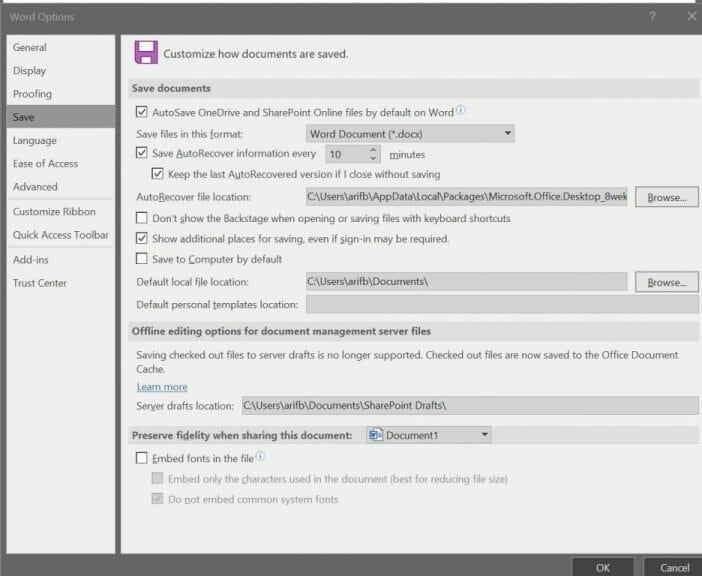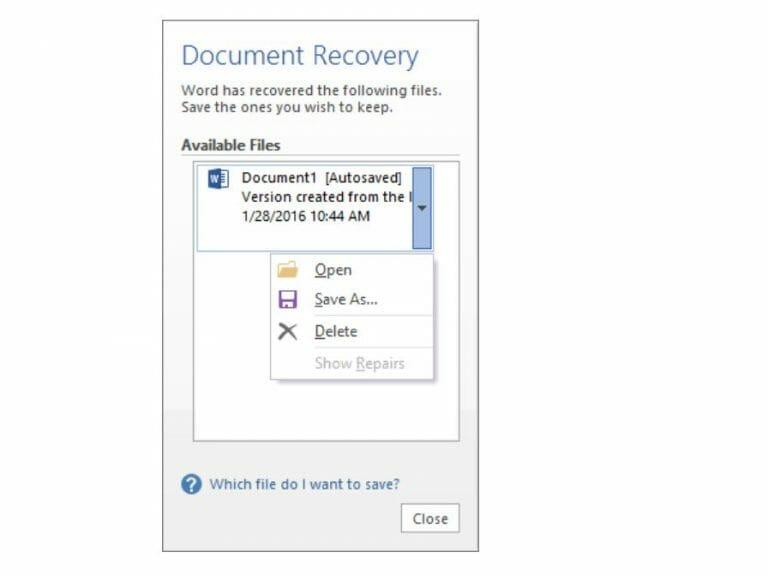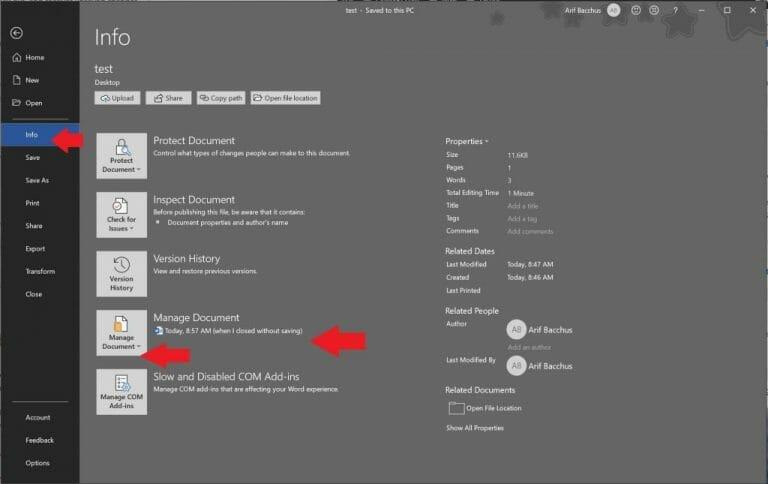Una delle cose più terrificanti che possono accadere quando si scrive qualcosa in Microsoft Word è l’arresto anomalo dell’applicazione. In genere, ciò significa che potresti aver perso il documento importante su cui stavi lavorando.
Molto tempo fa, questo significava che il tuo file sarebbe sparito per sempre, ma le versioni più recenti del popolare word processor recupereranno automaticamente parte del tuo lavoro perso. Mentre continuiamo ad approfondire ciascuna delle app di Office 365, spiegheremo ora come recuperare o ripristinare i file persi in Microsoft Word.
Come attivare Autorecover
Uno dei modi più semplici per recuperare i file persi in Microsoft Word è con la funzione Autorecover. Dovrebbe essere attivato per impostazione predefinita, ma in caso contrario, puoi abilitarlo facilmente. Basta andare a File, quindi cliccando su Opzioni, quindi scegli Salva. Ti consigliamo di assicurarti che il “Salva le informazioni di recupero automatico ogni x minuti” la casella è selezionata. È importante sottolineare che dovrai anche assicurarti che “mantieni l’ultima versione di AutoRecovered se chiudo senza salvare” la casella è selezionata.
Tieni presente, tuttavia, che i file recuperati potrebbero essere diversi da quelli su cui stavi lavorando l’ultima volta quando Word si è bloccato. I salvataggi verranno effettuati in base a quanto tempo hai impostato AutoRecover. Puoi modificare i minuti nel Salva le informazioni di recupero automatico ogni x minuti scatola solo per sicurezza.
Utilizzare il riquadro attività Recupero documenti
Se qualcosa va storto con Microsoft Word e l’app si arresta in modo anomalo, al riavvio dovresti visualizzare il riquadro Recupero documenti. Ci saranno i nomi dei file all’interno del riquadro, insieme alla data e all’ora dell’ultimo salvataggio automatico. Sarà meglio scegliere il file più recente elencato in quel riquadro, ma puoi anche fare clic su ciascun file singolarmente per aprirlo e rivederlo.
Dopo aver fatto clic su un file per aprirlo, puoi tornare a lavorare sul documento come se Word non si fosse mai arrestato in modo anomalo. Se ti capita di andare avanti Chiudere per caso, i file riappariranno ancora in seguito. Puoi anche selezionare le opzioni per visualizzare il file in un secondo momento o rimuovere i file, se non necessario.
Recupero manuale dei file salvati
Se in precedenza hai salvato un file e Microsoft Word si è arrestato in modo anomalo, puoi comunque tornare alla versione su cui stavi lavorando l’ultima volta. Basta aprire il file, quindi fare clic su File e Informazioni. Poi, sotto Gestisci documenti, fare clic sul file etichettato (quando ho chiuso senza salvare.) Nella barra in alto, dovrai quindi fare clic su Ristabilire. Puoi anche confrontare diverse versioni del file facendo clic Confrontare.
Recupero manuale dei file non salvati
Nel caso in cui non hai salvato un file durante l’arresto anomalo di Microsoft Word, potresti comunque essere in grado di recuperarlo. Vai a File e quindi fare clic Informazioni, e poi vai a Gestisci documentoe, infine, fare clic su Documenti non salvati recuperati. Sarai quindi in grado di selezionare il file da Explorer e fare clic su Aprire. Assicurati di fare clic Salva come nel prompt di avviso che appare in alto ar, così puoi salvare il file.
Evita il problema, solo OneDrive!
Uno dei modi migliori per evitare il problema di dover gestire Autorecover e ripristinare i file di Word è salvare i file su OneDrive. Con la potenza di OneDrive, le modifiche vengono salvate automaticamente. Ciò ti consentirà di utilizzare la “cronologia delle versioni” di un file e di vedere tutte le modifiche apportate, su qualsiasi computer o dal web, senza doversi preoccupare di salvataggi manuali. I salvataggi con AutoSave in genere si verificano ogni pochi secondi, il che significa che avrai una maggiore tranquillità.
FAQ
Come recuperare i file persi in Microsoft Word?
Uno dei modi più semplici per recuperare i file persi in Microsoft Word è con la funzione Autorecover. Dovrebbe essere attivato per impostazione predefinita, ma in caso contrario, puoi abilitarlo facilmente.
Cosa succede se chiudi accidentalmente un documento di Word?
Dopo aver fatto clic su un file per aprirlo, puoi tornare a lavorare sul documento come se Word non si fosse mai arrestato in modo anomalo.Se ti capita di premere Chiudi per sbaglio, i file riappariranno ancora in seguito. Puoi anche selezionare le opzioni per visualizzare il file in un secondo momento o rimuovere i file, se non necessario.
Perderò dati se reinstallo MS Office?
Perderò i dati se reinstallo MS Office? Questo thread è bloccato. Puoi seguire la domanda o votare come utile, ma non puoi rispondere a questo thread. La reinstallazione di Microsoft Office non cancellerà nessuno dei tuoi dati. Tutti i tuoi documenti, file, dati di Outlook creati utilizzando le applicazioni di Microsoft Office si troveranno tutti nella stessa posizione.
Cosa succede se perdi il tuo documento?
In genere, ciò significa che potresti aver perso il documento importante su cui stavi lavorando. Molto tempo fa, questo significava che il tuo file sarebbe sparito per sempre, ma le versioni più recenti del popolare word processor recupereranno automaticamente parte del tuo lavoro perso.
Cosa succede se disinstallo e reinstallo Outlook o Office?
Se dovessi disinstallare e reinstallare completamente Outlook o Office, perderò tutti i miei messaggi e le mie impostazioni? La reinstallazione di Outlook non eliminerà e-mail, contatti, elementi del calendario, ecc… proprio come la reinstallazione di Word non eliminerà alcun documento di Word.
Perché Office non è sul mio dispositivo dopo un ripristino in Windows?
Se non vedi Office sul tuo dispositivo dopo aver eseguito un ripristino in Windows (noto anche come Push Button Reset), devi reinstallare Office seguendo i passaggi nel file Leggimi che è stato copiato sul desktop dopo il completamento del ripristino. Seleziona la versione di Office che stai tentando di reinstallare e segui questi passaggi:
Cosa succede quando disinstalli Microsoft Office dal tuo computer?
La disinstallazione Normale, “metodo 1”, è progettata partendo dal presupposto che verrà reinstallato Office. NON cancella tutto. Lascia file di configurazione come NORMAL.DOTM e altri modelli ecc. e lascia anche voci di registro di configurazione. Leggi delle sette R:
La reinstallazione di Microsoft Office eliminerà i miei dati?
La reinstallazione di Microsoft Office non cancellerà nessuno dei tuoi dati. Tutti i tuoi documenti, file, dati di Outlook creati utilizzando le applicazioni di Microsoft Office si troveranno tutti nella stessa posizione. Tuttavia, alcune delle impostazioni personalizzate potrebbero andare perse, ma non i dati. Questa risposta è stata utile? Spiacente, questo non è stato d’aiuto. Grande! Grazie per il tuo feedback.
Cosa devo fare se ho perso il mio documento Word?
Se un documento scompare, apri la posizione predefinita del documento. Sfoglia o cerca i file che iniziano con il nome Backup di e hanno l’estensione wbk. Se trovi il backup appropriato del tuo documento smarrito, fai doppio clic su di esso per aprirlo in Word (Figura C).
Cosa succede ai tuoi file quando li elimini dall’ufficio?
Questa funzione è attivata per impostazione predefinita, Office salverà i tuoi file a intervalli regolari mentre ci lavori. I file eliminati o non salvati verrebbero salvati in una cartella temporanea in attesa del ripristino in caso di perdita di dati.
Cosa accadrà se Microsoft Office verrà revocata?
Intendi senza licenza? Se MS Office non ha bisogno di una licenza, presto altri seguiranno l’esempio. Il mondo sarà libero dal monopolio del software per ufficio. Le funzionalità interessate in ciascuna applicazione dipendono dalla versione di Office sul computer, ma in generale si perdono le funzionalità di modifica e creazione.
Cosa succede ai miei documenti se non ho licenza Microsoft Office?
Ciò significa che durante il periodo in cui il tuo Ufficio è privo di licenza, non puoi creare nuovi documenti o modificare quelli esistenti. Microsoft consente agli utenti di aprire e visualizzare i documenti di supporto in Office senza attivazione, ma la modifica è severamente vietata.